电脑声音太小怎么办?当我们电脑中的声音太小的时候无法尽兴的听音乐或者看影片,该怎么办?针对win7系统电脑声音太小的故障,在这里小编给大家分享下解决方法。通过上述方法进行操作即可解决问题。
解决方法一:
桌面右下角即系统托盘区域的音量调节,这个虽然是最简单的,但也是最容易忽略的,所以在遇到声音小的时候,请先看看音量调节是否调节了,如图所示:
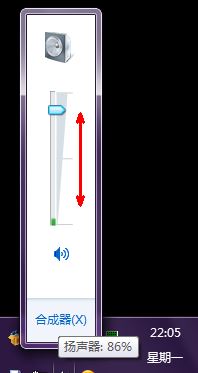
确保音量够大的情况下,我们点击合成器,查看是否当前某个程序的音量被拉低了,如果是将其拉高即可!
解决方法二:
1、当前带了耳机或者音响,我们可以在耳机上寻找音量大小调节旋钮调节音量,音响上同样有音量调节按钮,通过调节即可将音量变大了!
解决方法三:针对笔记本
1、打开开始菜单,打开控制面板;
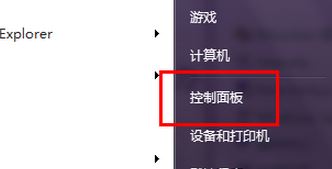
2、将查看方式改成大图标或者小图标点击打开“声音”,或者你也可以直接在系统托盘区的声音调节图标上点击鼠标右键,然后选择播放设备,打开播放设备列表即可;
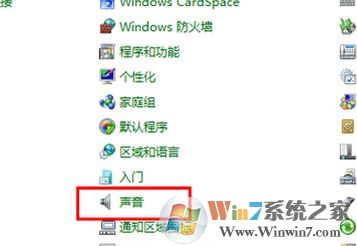
3、在 声音选项中,找到播放选项卡,然后下面会显示一个系统默认的播放设备,即扬声器,点击一下这个使用中的扬声器,然后点击右下角的属性按钮,如图:
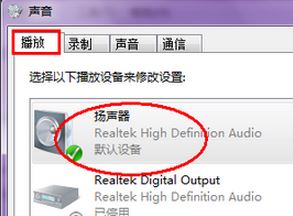
4、切换到“级别”选卡,可将其调节到最大,然后将下面的那些音量调节通通调到最大然后点击确定保存设置即可!
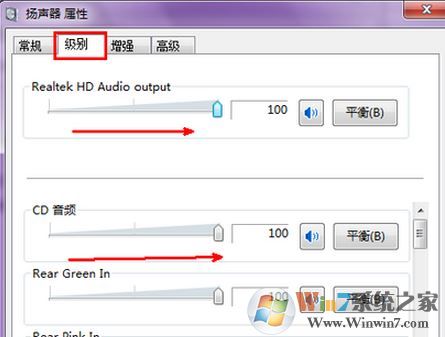
以上便是winwin7小编给大家分享的关于电脑声音太小的解决方法!